
Klik pilihan animasi di atas PPT dan klik kotak semak animasi tersuai.
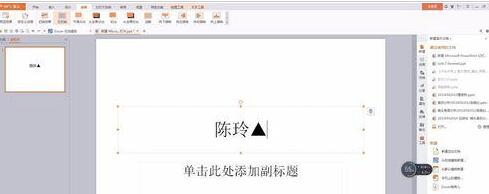
Cari lajur Tambah Kesan di bawah Animasi Tersuai dalam kotak alat di sebelah kanan.

Dan pilih laluan tindakan dengan sewajarnya, sesuaikan laluan, dan kemudian anda boleh memilih laluan khusus yang berbeza mengikut keperluan anda Di sini, laluan lurus dipilih.

Anda kini boleh mengklik pada elemen, pilih arah dan seret atau panjangkan laluan.

Pada masa ini, anda boleh melaraskan pelbagai parameter melalui kotak pilihan di sebelah kanan.
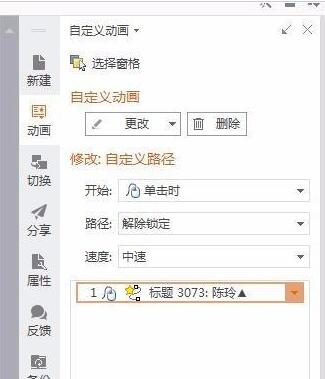
Dan anda boleh mengklik pada elemen dan mencari butang pemasaan untuk memilih masa main balik animasi yang sepadan.

Akhir sekali, anda boleh menekan pratonton atau main untuk melihat kesan animasi yang anda cipta, dan membuat pelarasan mengikut situasi sebenar.

Atas ialah kandungan terperinci Bagaimana untuk menetapkan laluan tindakan dalam PPT. Untuk maklumat lanjut, sila ikut artikel berkaitan lain di laman web China PHP!
 Bagaimana untuk memintas rentetan dalam shell
Bagaimana untuk memintas rentetan dalam shell
 Bagaimana untuk mendapatkan kod status http dalam PHP
Bagaimana untuk mendapatkan kod status http dalam PHP
 penyataan suis
penyataan suis
 Platform manakah saya boleh membeli syiling Ripple?
Platform manakah saya boleh membeli syiling Ripple?
 pengaturcaraan berbilang benang java
pengaturcaraan berbilang benang java
 Penggunaan modul semula Python
Penggunaan modul semula Python
 Bagaimana untuk menetapkan ketelusan warna fon html
Bagaimana untuk menetapkan ketelusan warna fon html
 Bagaimana untuk menyelesaikan masalah bahawa Apple tidak boleh memuat turun lebih daripada 200 fail
Bagaimana untuk menyelesaikan masalah bahawa Apple tidak boleh memuat turun lebih daripada 200 fail




